Lokales viflow WebModel öffnen
Gültig für: viflow (Abo | 9 | 8) | Artikel: 1291091 | Aktualisiert am 18.07.2025
Das viflow WebModel besitzt einen großen Funktionsumfang und muss grundsätzlich auf einem Webserver betrieben werden (zum Beispiel die Internetinformationsdienste (IIS) von Microsoft). In diesem Artikel wird beschrieben, wie das WebModel für Testzwecke auch lokal geöffnet werden kann.
Systemvoraussetzungen für den lokalen Betrieb des WebModels
Wie auf dem Webserver benötigt man auch für den lokalen Betrieb eine Ausführungsumgebung, die mit dem "Hosting Bundle" {{1}} installiert wird. Beachten Sie hierbei, dass für viflow 8 und viflow 9/(Abo) unterschiedliche Versionen benötigt werden (3.1 und 8.0):
viflow 8: ››› Download des "Hosting Bundle" (.NET 3.1)
viflow 9/(Abo): ››› Download des "Hosting Bundle" (.NET 8.0)
Das viflow WebModel nach dem Export öffnen
Sie können das lokal gespeicherte viflow WebModel nach dem Export öffnen:
- Geben Sie im Export-Dialog unter Einstellungen abschließen ein lokales Zielverzeichnis {{2}} ein, hier zum Beispiel: "C:\Users\Documents\webmodels\2023-02".
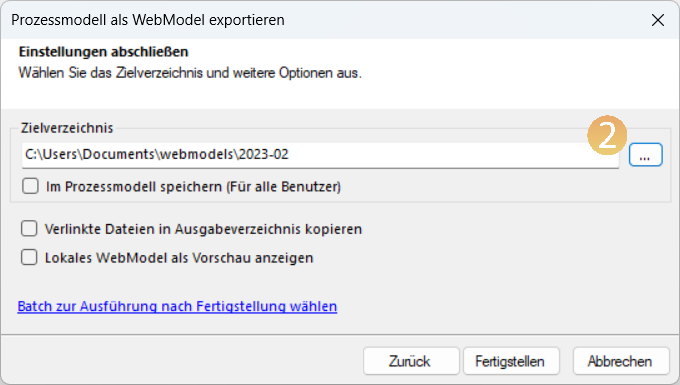
- Klicken Sie auf Fertigstellen.
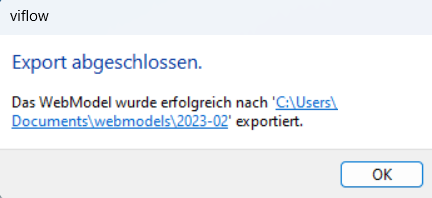 Bestätigen Sie die Meldung Export abgeschlossen mit OK.
Bestätigen Sie die Meldung Export abgeschlossen mit OK. - Öffnen Sie jetzt das WebModel-Zielverzeichnis im Windows Explorer.
Klicken Sie doppelt auf die Datei WebModel.exe {{3}}.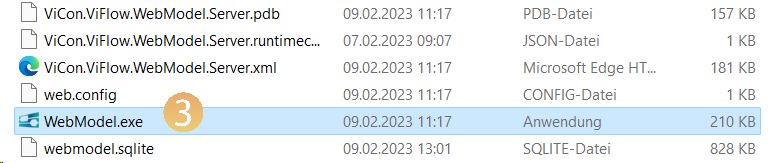 Das WebModel wird im Browser geöffnet.
Das WebModel wird im Browser geöffnet.
Steuerung des lokalen WebModels – das WebModel Control Panel
Mit dem WebModel bzw. durch den Doppelklick auf die Datei WebModel.exe wird auch das WebModel Control Panel zum Starten und Beenden des lokalen WebModels geöffnet – Sie können dies aber auch manuell öffnen:
- Klicken Sie unten rechts in der Windows-Taskleiste auf das Pfeilsymbol [
 ] {{1}}, um den Windows-Infobereich zu öffnen und klicken Sie auf das Symbol für das WebModel Control Panel {{2}}.
] {{1}}, um den Windows-Infobereich zu öffnen und klicken Sie auf das Symbol für das WebModel Control Panel {{2}}.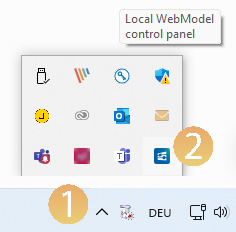 Das WebModel Control Panel wird geöffnet:
Das WebModel Control Panel wird geöffnet: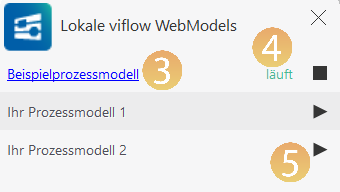
- In der Statusanzeige {{4}} sehen Sie, ob das WebModel gerade startet, herunter fährt oder – wie hier – läuft.
- Zum Anzeigen des lokalen WebModels im Browser klicken Sie auf den Link bzw. den Prozessmodell-Namen {{3}}.
- Beendet wird das WebModel mit einem Klick auf das Stopp-Symbol [
 ], gestartet mit dem Start-Symbol [
], gestartet mit dem Start-Symbol [ ] {{5}}.
] {{5}}.